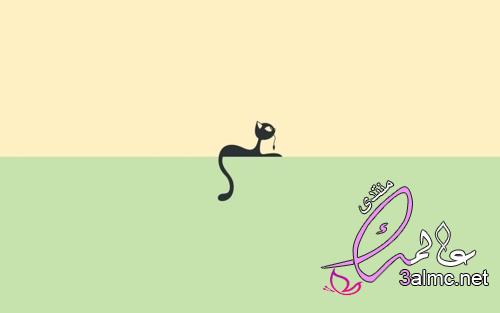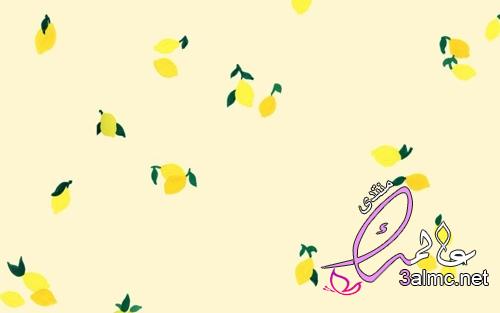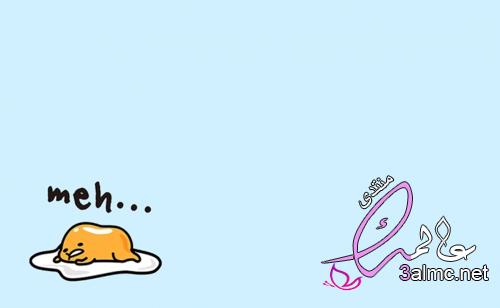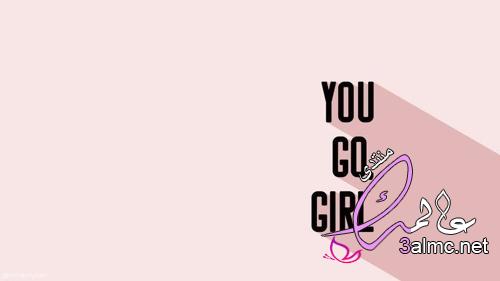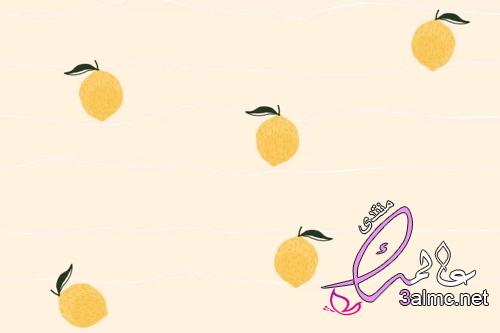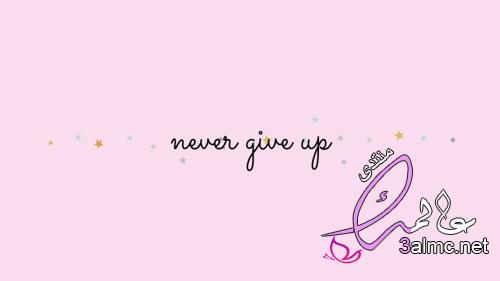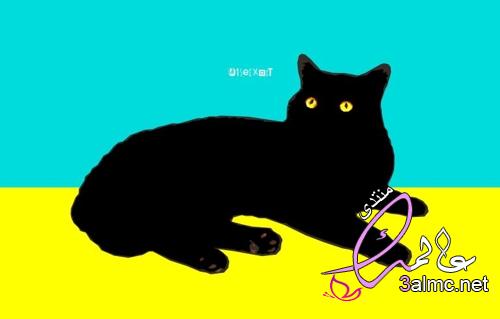خلفيات سطح المكتب كيوت
- تجميل اللابتوب من الداخل
- وتغيير خلفيات سطح المكتب
- اختيار الألوان المختلفة
- تنظيم الأيقونات والرموز المخصص
تجميل اللابتوب من الداخل: بما أن أغلب عملنا اليوم ينطوي على استعمال اللابتوب بشكل مستمر صباحًا ومساءً. وبما أنّنا نقضي وقتًا طويلًا على حواسيبنا، فيجب أن نختار خلفيات كيوت، وأن نحسن من مظهر سطح المكتب قدر الإمكان.
من السهل أن تحسن مظهر لابتوبك من الخارج، مثل أن تقوم بلصق الستيكرات المفضلة لديك عليه (على سبيل المثال، محبي مسلسل فريندز الشهير يمكنهم أن يلصقوا ستيكرات هذا المسلسل على حواسيبهم) ويمكن شراء حقائب جميلة للابتوب. هذه الأشياء تنطبق على أن يصبح اللابتوب أكثر جمالًا من الخارج، فماذا عن الداخل؟ّ!!
وتغيير خلفيات سطح المكتب: أسهل طريقة لجعل سطح المكتب كيوت أكثر، ويجذب للعمل عليه هو أن يتم تغيير خلفيات سطح المكتب بشكل مستمر. لتغيير الخلفيات يجب تحديد التخصيص في نافذة الإعدادات واختيار تغيير الصور المتعدد في الخلفيات.
وجود خلفيات جميلة ومتغيره في كل مرة تقوم فيها بتشغيل حاسوبك الشخصي يساعد على تجنب العمل ويعطيك القليل من الطاقة الإيجابية اللازمة من أجل العمل وإتمام المهام على حاسوبك الشخصي.
اختيار الألوان المختلفة: قم بالذهاب إلى قسم “الألوان” واختر اللون الذي تحب، وقم بتعديله على سطح المكتب، وقم باختيار الأماكن التي تريد فيها عرض هذه الألوان. يمكنك بالإضافة إلى ذلك أن تقوم بتعديل بين نمط الرؤية الليلية والنهارية.
تنظيم الأيقونات والرموز المخصصة: يمكنك أن تحذف البرامج أو الملفات الموجودة على سطح المكتب والتي لم تعد تلزمك بعد اليوم. أو يمكنك ألا تحذفها في حال العودة إليها في وقت لاحق، لكن تقوم بتنظيمها بصورة وبشكل أفضل. هذه الأمور تجعل سطح المكتب الخاص بك يبدو أكثر أناقةً وأكثر جمالًا ويشجع الشخص على الدراسة والعمل.
هذه الصور المتنوعة يمكنك الاختيار من بينها أفضل خلفيات صور لسطح المكتب كيوت وجميلة بنفس الوقت، وتشجع الشخص على إنجاز مهامه.
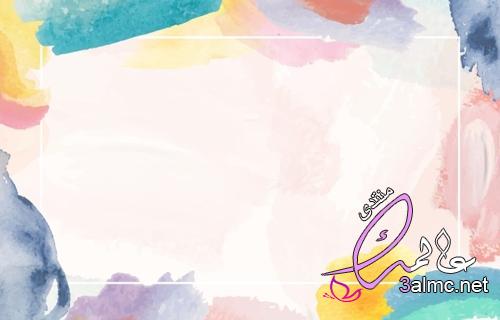


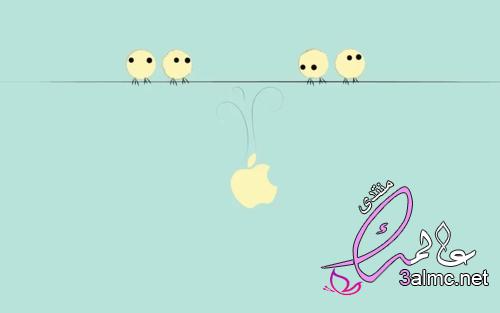

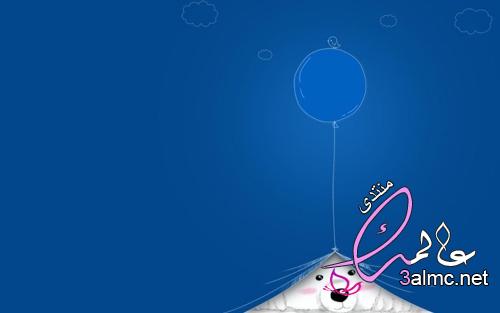


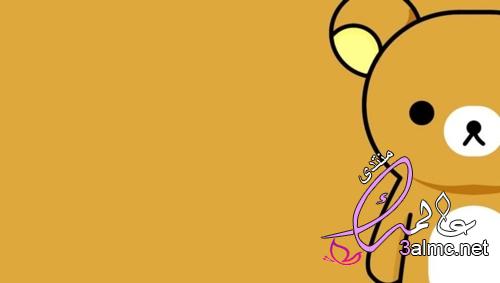


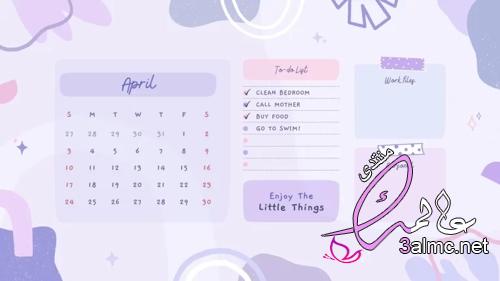


خلفيات لسطح المكتب كيوت
- تغيير خلفيات سطح المكتب
- تغيير شاشة القفل
تغيير خلفيات سطح المكتب: تغيير الخلفيات هو أمر بسيط لا يستغرق منك سوى بضع دقائق، لكنه يساعد في تجديد اللابتوب أو الحاسوب الشخصي. فقط اذهب إلى الخصائص، واختر “Background” لتغيير الصورة
يمكنك أن تجعل خلفية سطح المكتب ثابته وتقوم بتغييرها كلما أردت ذلك، أو أن تقوم بجعل الصور تتغير بشكل تلقائي في سطح المكتب من خلال اختيار خاصية تبديل الصور وتغييرها.
مايكروسوف يتيح لك رابط يمكنك الدخول عليه ووضع خاصية تبديل الصور بشكل يومي دون أن تضطر أنت لاختيار خلفيات سطح المكتب كيوت أو خلفيات جميلة تناسب اهتماماتك وعملك في كل مرة.
إذا أردت أن تختار بنفسك خلفيات سطح المكتب، مثل صور عن عملك الفني ورسوماتك إذا كنت محب للرسم. أو صور عائلتك أو صور أطفالك.
تغيير شاشة القفل: عند تغيير خلفية سطح المكتب، لا تنسى تغيير شاشة القفل. هذه الشاشة هي الشاشة التي تظهر لديك عند فتح حاسوبك الشخصي للمرة الأولى.
في حال لم تقم باختيار صورة مناسبة، يقوم مايكروسوفت باختيار صورة عشوائية لك من الصور المتاحة.
أفضل خلفيات لسطح المكتب كيوت
- اختيار أن يتم تبديل الصور بشكل متتالي دون أن تقوم أنت باختيار الصورة في كل مرة.
- قم باختيار صورة شخصية
- ترتيب سطح المكتب لديك
اختيار صورة شخصية: يمكن أن تقوم بوضع افاتار خاص بك أو صورة لك بالأبيض والأسود على حاسوبك الشخصي.
- اذهب إلى الإعدادات وانقر على الحسابات، ثم انقر على معلوماتك الشخصية
- اذهب إلى إنشاء صورتك الشخصية ” Create your picture”
- يمكنك أن تقوم بتغيير الصورة وتعديلها وتضع صورة شخصية لك.
- أو تقوم بوضع صورة أفاتار لك.
ترتيب سطح المكتب: اختيار صور جميلة وخلفيات سطح المكتب كيوت أمر غير كافي في حال كانت خلفية سطح المكتب مليئة بالمجلدات التي تغطي سطح المكتب بالكامل.
لذلك يجب أن يرتب الشخص سطح المكتب ويقوم بحذف المجلدات غير اللازمة والتخلص منها. ويقوم بترتيب المجلدات المتشابهة في مجلد واحد كبير. في حال كنت تملك الكثير من المجلدات والملفات غير المهمة، فمن الأفضل أن تقوم بحذفها. هذا الأمر يوفر لك مساحة في هاتفك المحمول، ويجعل تنظيمه أكثر سهولة.